ps如何导出pdf格式文件
今天小编给大家分享一下ps如何导出pdf格式文件的相关知识点,内容详细,逻辑清晰,相信大部分人都还太了解这方面的知识,所以分享这篇文章给大家参考一下,希望大家阅读完这篇文章后有所收获,下面我们一起来了解一下吧。
ps导出pdf格式文件的方法:
1、首先我们处理好图片后,点击左上角的“文件”
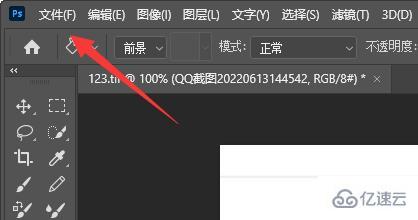
2、打开下拉菜单后,选择“存储为”选项。

3、打开后,我们将“保存类型”更改为“PDF”。
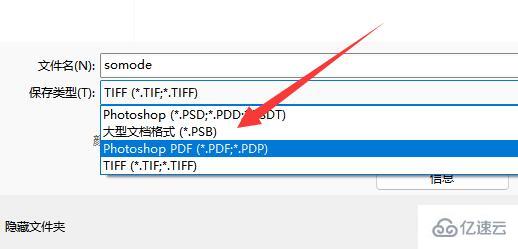
4、修改完成后点击右下角“保存”就可以导出为pdf了。
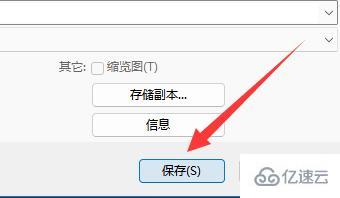
以上就是“ps如何导出pdf格式文件”这篇文章的所有内容,感谢各位的阅读!相信大家阅读完这篇文章都有很大的收获,小编每天都会为大家更新不同的知识,如果还想学习更多的知识,请关注蜗牛博客行业资讯频道。
免责声明:本站发布的内容(图片、视频和文字)以原创、转载和分享为主,文章观点不代表本网站立场,如果涉及侵权请联系站长邮箱:niceseo99@gmail.com进行举报,并提供相关证据,一经查实,将立刻删除涉嫌侵权内容。版权声明:如无特殊标注,文章均为本站原创,转载时请以链接形式注明文章出处。
















评论